win10系统睡眠唤醒无需输入密码的设置方法
发布时间:2016-12-28 来源:查字典编辑
摘要:win10系统睡眠唤醒无需输入密码的设置方法:1、同时按下win(窗口键)+X键组合,如下图所示:2、在弹出菜单选择控制面板,如下图所示:3...
win10系统睡眠唤醒无需输入密码的设置方法:
1、同时按下win(窗口键)+X键组合,如下图所示:
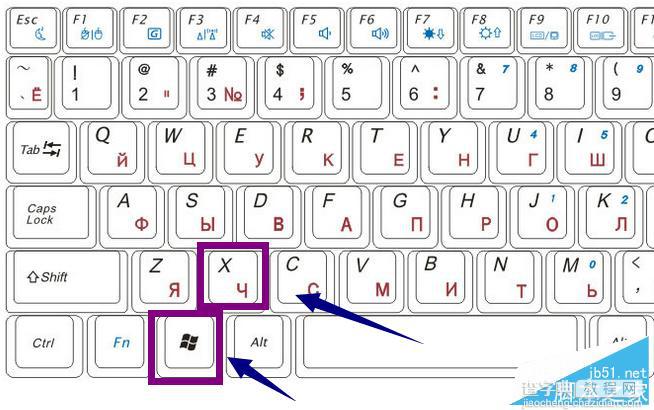
2、在弹出菜单选择控制面板,如下图所示:
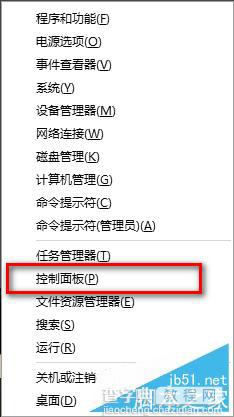
3、选择系统与安全进入,如下图所示:
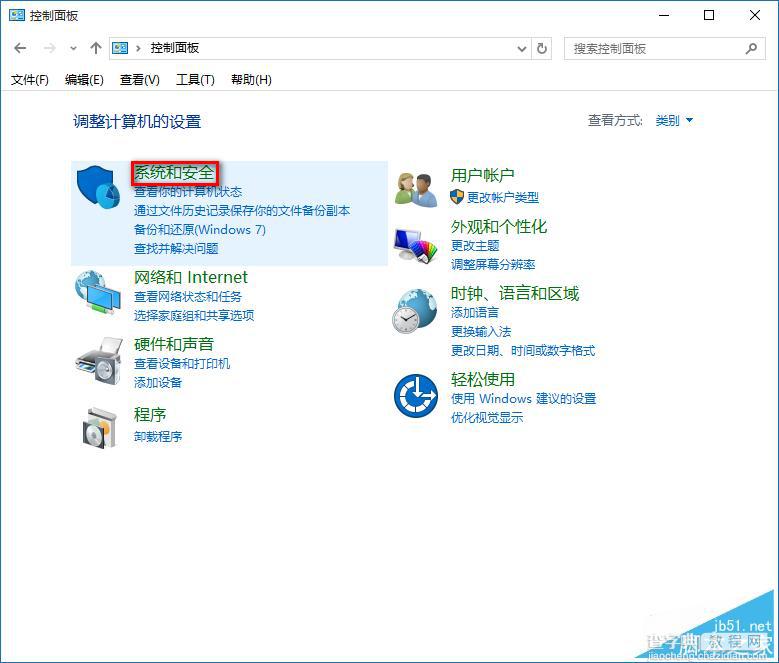
4、选择电源选项进入,如下图所示:
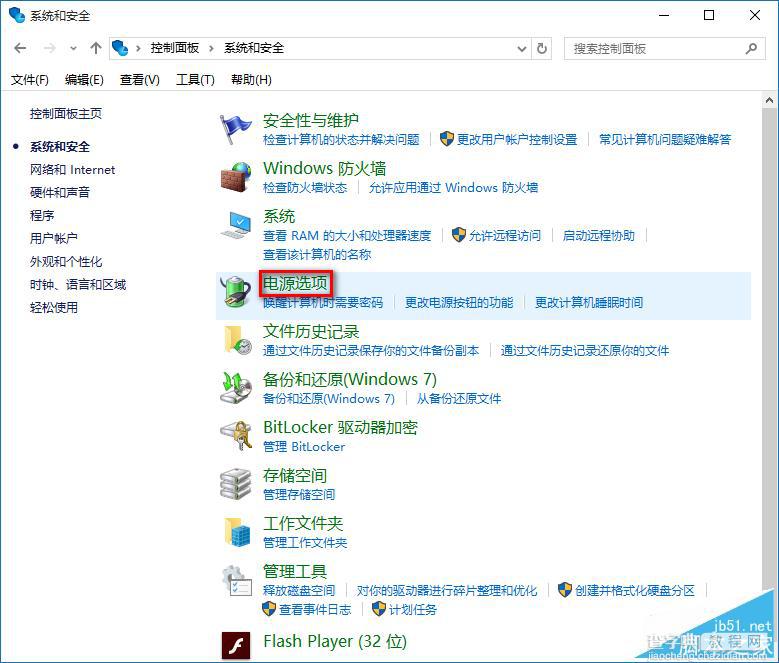
5、选择唤醒时需要密码选项,如下图所示:
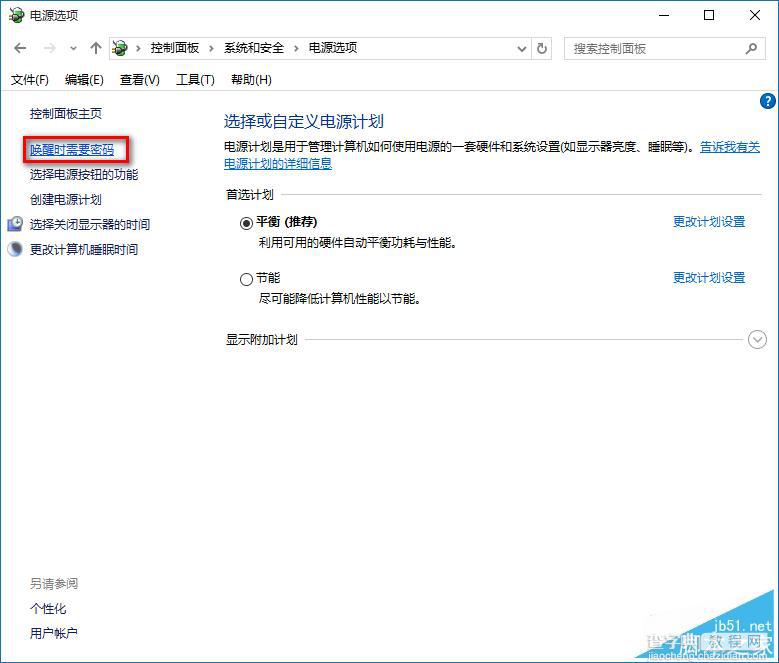
6、选择更改当前不可用设置,如下图所示:
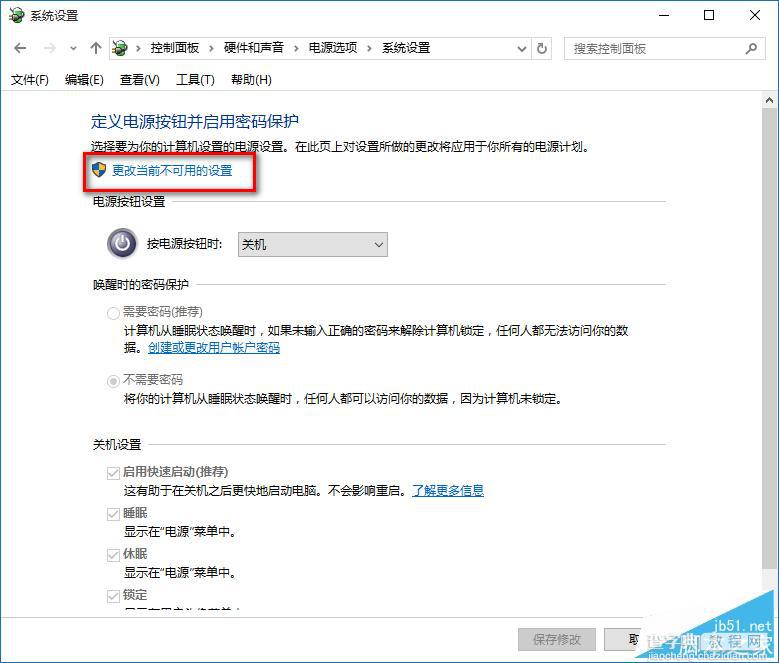
7、勾选下方的不需要密码,点击保存修改按钮,如下图所示:
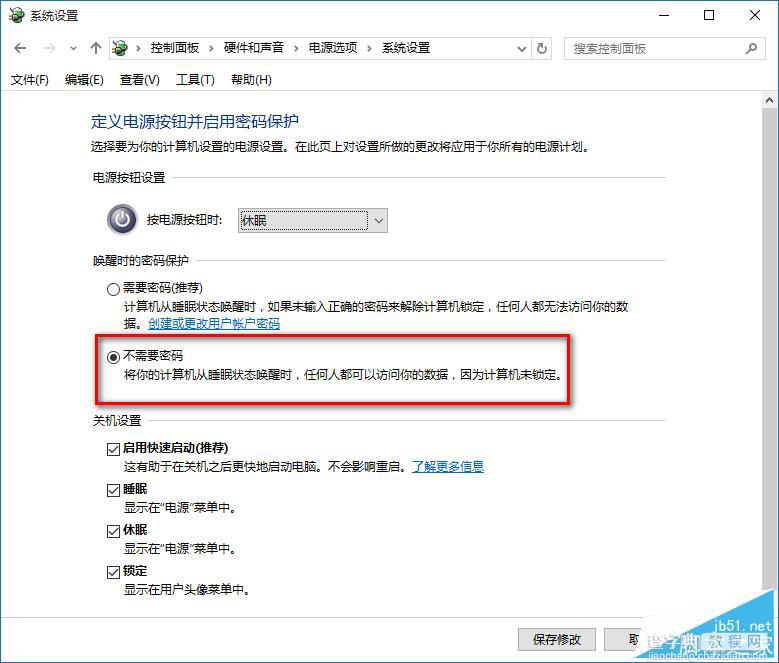
以上就是对win10系统睡眠唤醒无需输入密码的设置方法的介绍,有需要的朋友可以动手尝试下。


